Sayfanın tamamını veya seçili şekilleri birVisio dosyasındaki farklı bir sayfaya kopyalayın.
Visio dosyasındaki bir sayfayı yineleme
-
Visio çizimde, çoğaltmak istediğiniz sayfayı açın.
-
Alttaki sayfa sekmesine sağ tıklayın ve Çoğalt'ı seçin.
Yinelenen bir sayfa oluşturulur. Daha sonra sayfayı gerektiği gibi taşıyabilir veya yeniden adlandırabilirsiniz.
Visio sayfadaki tüm şekilleri başka bir sayfaya kopyalama
-
Sayfadaki tüm şekilleri seçmek için Ctrl+A tuşlarına basın.
-
Tüm şekilleri kopyalamak için Ctrl+C tuşlarına basın.
-
Şekilleri yapıştırmak istediğiniz mevcut sayfaya geçin veya yeni bir sayfa oluşturmak için Yeni Sayfa> Ekle'yi seçin.
-
Şekilleri sayfaya yapıştırmak için Ctrl+V tuşlarına basın.
Tek bir şekli veya şekil grubunu başka bir sayfada aynı konuma kopyalama
-
Kopyalamak istediğiniz şekli veya şekilleri seçin ve Ctrl+C tuşlarına basın.
-
Hedef sayfada Ctrl+V tuşlarına basın. Şekil veya şekiller, yeni sayfada özgün sayfada olduğu gibi aynı konumda görünür.
Şekli veya şekil grubunu başka bir sayfadaki farklı bir konuma kopyalama
-
Kopyalamak istediğiniz şekli veya şekilleri seçin, sağ tıklayın ve kopyala'yı seçin.
-
Yeni sayfanın sayfa sekmesine tıklayın veya Yeni Sayfa > Ekle'yi seçerek yeni bir sayfa oluşturun.
-
Şekilleri yapıştırmak istediğiniz konuma sağ tıklayın ve ardından Yapıştır'ı seçin.
Visio dosyasındaki bir sayfayı yineleme
Web için Visio içinde, düzenleme modundayken herhangi bir sayfayı çoğaltabilirsiniz.
-
Visio çizimde, alttaki sayfa sekmesine sağ tıklayın ve çoğalt'ı seçin.
Yinelenen bir sayfa oluşturulur. Özgün sayfanın tüm özelliklerini (temalar, yönlendirme vb.) korur. İsterseniz yeni sayfayı taşıyabilir veya yeniden adlandırabilirsiniz. (Bkz . Sayfaları yeniden sıralama ve yeniden adlandırma.)
Şekillerin bir kısmını veya tümünü bir sayfadan diğerine kopyalama
Şekilleri aynıVisio dosyasındaki başka bir sayfaya kopyalayabilirsiniz:
-
Kopyalamak istediğiniz şekli veya şekilleri seçin.
Tüm şekilleri seçmek için Ctrl+A tuşlarına basın.
Birden çok şekil seçmek için, şekillere tıklarken Ctrl tuşunu basılı tutun.
-
Tüm şekilleri kopyalamak için Ctrl+C tuşlarına basın.
-
Şekilleri yapıştırmak istediğiniz mevcut sayfaya geçin veya yeni bir sayfa oluşturmak için pencerenin alt kısmındaki Durum çubuğundaki Yeni sayfa

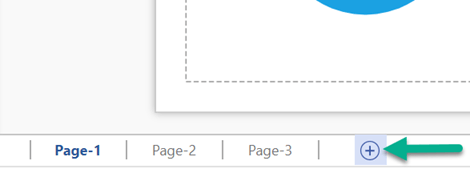
-
Şekilleri sayfaya yapıştırmak için Ctrl+V tuşlarına basın.
Şekiller sayfada ortalanır. Sürükleyerek istediğiniz yere taşıyın.
Şekilleri bir dosyadan diğerine kopyalama
Ctrl+C tuşlarını kullanarak bir dosyadaki şekli veya şekilleri kopyalayabilir ve sonra başka bir Visio dosyasına geçip Ctrl+V ile yapıştırabilirsiniz.










